Het converteren van een audiotrack naar MP3 op de Mac is doodeenvoudig. Open het gewoon met iTunes en kies de Bestand > Converteren optie uit de menubalk. Op iOS is er echter geen native manier om dit te doen. Er zijn veel sjofel uitziende apps in de App Store die aanbieden om mp3's voor je te maken, maar waarschijnlijk heb je het antwoord al op je iPhone of iPad geïnstalleerd.
Klopt. De eigen WorkFlow-app van Apple kan elk audio- (of video-)bestand snel en eenvoudig naar MP3 converteren.
WorkFlow te hulp … opnieuw
Werkstroom is als Automator op de Mac - alleen beter en op iOS. Apple kocht het vorig jaar, en blijft het bijwerken. Met WorkFlow kun je allerlei dingen automatiseren. En het laat je taken uitvoeren waarvoor je ofwel een geheel nieuwe app moet downloaden, of anders onmogelijk zou zijn. Het beste van alles is dat het gratis is.
Vandaag gaan we WorkFlow's Encode Media-actie gebruiken om een video- of audiobestand te maken en dit naar een MP3 te converteren.
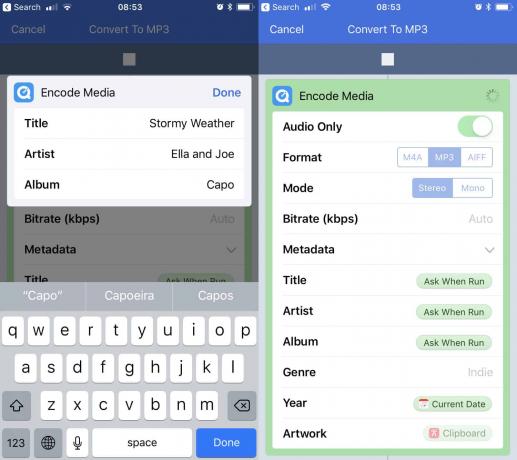
Foto: Cult of Mac
Open eerst de Workflow-app en tik op de + knop om een nieuwe workflow te maken. Kies dan Actie-extensie als het soort workflow dat u wilt maken. Hierdoor is de workflow in elke app beschikbaar via het standaard Share Sheet. Terwijl je hier bent, wil je misschien op de kleine tikken tandwiel icoon om de workflow te hernoemen en er een mooi pictogram aan te geven. ik koos Converteren naar MP3. Misschien wilt u ook tikken op Deze workflow accepteerten deselecteer alles behalve Media. Dit zorgt ervoor dat de workflow alleen wordt weergegeven in het Share Sheet wanneer u een audio- of videobestand deelt.
Tik vervolgens op de Actieknop (als u een iPhone gebruikt) of blader of zoek in de lijst Acties (op iPad) totdat u de Media coderen actie. Sleep deze naar de Workflow.
Sleep vervolgens over een andere actie - Sla bestand op. Dat is het voor acties. Laten we ze instellen.
Codeer media-instellingen voor MP3
Stel de acties in zoals ze zijn in deze schermafbeelding:
De afbeelding maakt de opstelling ingewikkelder dan het is. Het enige wat u hoeft te doen is:
- Stel alleen audio in op Op.
- Formaat is MP3.
- Modus is Stereo.
- Stel Bitsnelheid in op Auto.
Vul de metadata naar wens in. Ik heb het ingesteld om me te vragen deze in te vullen wanneer de actie wordt uitgevoerd.
Deze kun je natuurlijk naar wens instellen. ik heb de Jaar veld naar Huidige datum, en vertelde de workflow om elk kunstwerk van mijn klembord te pakken en het te gebruiken voor de albumhoes van de MP3. U moet ook de Sla bestand op bestemming. De keuzes zijn iCloud Drive, Dropbox of Box. U kunt de workflow zo instellen dat u telkens wordt gevraagd waar u het bestand moet opslaan, of u kunt een standaardmap selecteren die het elke keer gebruikt.
Tik op klaar en je bent klaar.
De MP3-werkstroom converteren gebruiken
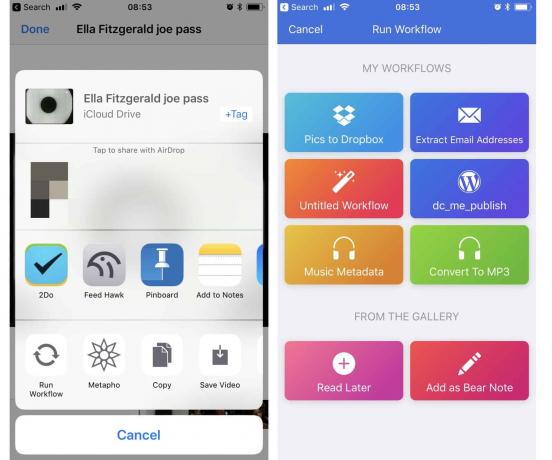
Foto: Cult of Mac
Als je eenmaal de workflow hebt ingesteld, om een audiotrack of video naar MP3 te converteren, deel je deze eenvoudig en kies je de workflow die je zojuist hebt gemaakt. Afhankelijk van hoe u de workflow instelt, wordt u mogelijk gevraagd om enkele velden in te vullen (naam, album enzovoort), en moet u mogelijk een map kiezen om het in op te slaan. Anders dan dat, verloopt de conversie zonder toezicht.
U kunt het bestand delen vanuit de app Bestanden om de workflow te activeren.
Prijs: Vrij
downloaden:: Werkstroom uit de App Store (iOS)


